在日常办公中,我们常常需要对文档进行加密和保护,以防止未授权的访问或修改。然而,在某些情况下,你可能需要取消这些保护措施,以便与他人共享文件或进行进一步的编辑。本文将详细介绍如何在wps office中取消文档保护。
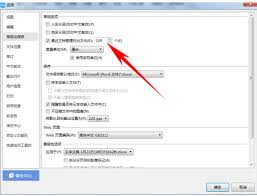
首先,打开wps文字处理软件(wps writer),然后选择你想要取消保护的文档。双击文档图标,或者通过点击“文件”菜单中的“打开”,来找到并打开你的文档。
在尝试取消文档保护之前,你需要确认文档是被哪种类型的保护所限制。常见的保护类型包括:
- 密码保护:需要输入密码才能打开或编辑文档。
- 编辑限制:设置了特定区域为只读,不允许修改。
- 填写表单保护:仅允许填写表格内容,不支持其他编辑操作。
如果你的文档受到密码保护,取消该保护的第一步是输入正确的密码。在打开文档时,wps会提示你输入密码。一旦输入正确的密码,文档将不再受密码保护。
- 如果你忘记了密码,那么唯一的解决办法可能是联系文档的原始创建者获取密码,或者使用第三方工具尝试破解密码。但是请注意,后者可能会违反法律或公司政策,请谨慎操作。
对于有编辑限制的文档,你可以按照以下步骤解除限制:
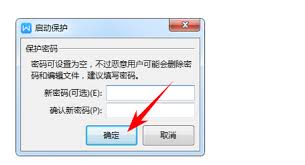
1. 点击“审阅”选项卡。
2. 在“保护”组中,点击“限制编辑”按钮。
3. 在弹出的窗格中,取消选中所有限制编辑的选项。
4. 点击“停止保护”按钮,并根据提示输入密码(如果有的话)。
如果文档包含受保护的表单,你可以按照类似的方法取消保护:
1. 切换到“审阅”选项卡。
2. 选择“限制编辑”。
3. 取消勾选“填写表单”选项。
4. 再次点击“停止保护”,并提供所需的密码(如果有)。
完成上述步骤后,记得保存文档。选择“文件”>“另存为”,然后指定保存位置和文件名。这样,你就成功地取消了wps文档的保护。
取消wps文档保护虽然简单,但需要遵循一定的步骤。正确地管理文档的安全性不仅能保护你的工作成果,也能确保信息的安全。希望本指南能帮助你在需要时轻松地取消文档保护。

在日常工作中,我们常常需要处理大量的数据,这不仅需要我们有良好的逻辑思维能力,还需要一些实用的小技巧来提高效率。wps表格作为一款强大的办公软件,其中的下拉菜单功能可以帮助我们快速、准确地输入数据,减少出错的概率。那么,如何在wps表格中创建下拉菜单呢?本文将

在文档编辑过程中,分割线作为一种常见的排版元素,能够有效地分隔文本内容,提高文档的可读性和美观度。无论是microsoftword还是wpsoffice,都提供了便捷的工具来添加分割线。本文将详细介绍在word和wps文档中如何添加分割线。在word中添加分割

在开始安装手机版deepseek之前,请确保您的手机已经连接到互联网,并且手机内存足够支持应用程序的运行。此外,建议您先了解deepseek的基本功能和使用场景,以便更好地利用这款软件。下载deepseek首先,打开您的手机应用商店(如appstore或goo
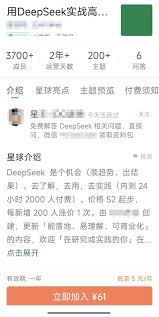
在当今快速发展的ai技术领域,deepseek作为一款备受瞩目的ai助手应用,以其强大的功能和全面的服务吸引了众多用户的关注。关于deepseek的下载是否需要付费的问题,本文将进行详细解答。deepseek的下载情况deepseek官方已经推出了适用于不同平

在当今信息爆炸的时代,写作不仅是一种表达自我、传递思想的方式,更是许多人职业发展和个人品牌建设的重要工具。deepseekai,作为一款先进的写作辅助工具,旨在帮助用户提升写作效率与质量,让每个人都能成为自己故事的精彩讲述者。以下是一篇深受用户喜爱的deeps

在编程的世界里,一个合适的字体大小不仅能提升编码效率,还能有效减少眼部疲劳。eclipse,作为广受欢迎的java集成开发环境(ide),自然也不会忽视这一细节。今天,就让我们一起揭开eclipse设置字体大小的神秘面纱,让你的编程之旅更加顺畅!为何调整字体大
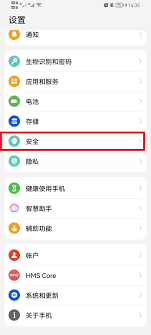
时间:2025/03/12
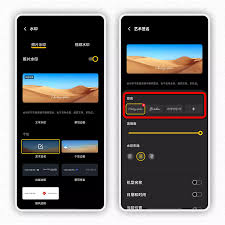
时间:2025/03/11
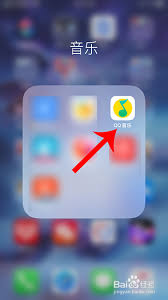
时间:2025/03/10
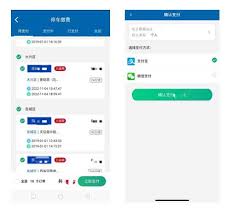
时间:2025/03/10

时间:2025/03/10

时间:2025/03/10
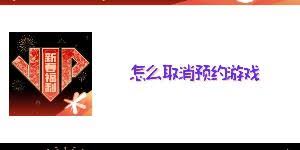
时间:2025/03/09

时间:2025/03/09

时间:2025/03/08

时间:2025/03/07